Chartコントロールを使用することで、データをグラフィカルに表示することができます。
Chartコントロールをツールボックスからページレポート/RDLレポート上にドラッグしたとき、グラフの種類を広義のカテゴリから選択します。グラフの広義の種類は、横棒グラフ、縦棒グラフ、散布図、折れ線グラフ、ドットプロットグラフです。これらのカテゴリから1つを選択すると、いくつかのダイアログが表示され、グラフを独自にカスタマイズすることができます。
 |
メモ: プロパティの多くに用意されている<式...>オプションをクリックすると、[式エディタ]ダイアログが表示されます。このダイアログでは、値を決定する式を作成することができます。また、テーマの値を選択してレポートの一貫性を保つことも可能です。 |
グラフの外観
グラフの外観の設定には、[Chart 外観]ダイアログを使用します。このダイアログを表示するには、レポート上でグラフを選択した状態で、[プロパティ]ウィンドウ内にある[外観]のリンクをクリックします。ここからは、このダイアログで設定する内容を、タブページごとに説明します。
 |
ヒント: [グラフ領域]ページへ直接移動するには、グラフの真ん中をクリックしてグラフ領域を選択し、[プロパティ]ウィンドウ内にある[プロパティ設定ダイアログ]のリンクをクリックします。 |
[種類]
外観ダイアログの種類ページは、はじめに基本モードで表示されます。基本モードでは、グラフの広義のカテゴリと、それに当該するサブタイプのグラフの種類を表示します。[拡張]ボタンをクリックすると、すべてのグラフの種類が表示されます。
基本的なグラフの種類
横棒グラフ
横棒グラフは、各系列を水平バーとして表示し、バーをカテゴリ別にグループ化しています。 X軸の値はバーの長さを示し、Y軸はカテゴリのラベルを示します。横棒グラフでは、以下のサブタイプを選択することができます。
- プレーン: カテゴリ全体のアイテムの値を比較します。
- 積層: 2つ以上の系列を積み上げた棒グラフです。全体に対する各値の割合を示します。
- 積層(%): 積層グラフ(%)は、2つ以上の系列を積み上げて、合計を100%としたグラフです。全体に対する各値の割合を、全体に対する各系列の相対的な大きさで示します。
縦棒グラフ
縦棒グラフは、各系列を垂直バーとして表示し、バーをカテゴリ別にグループ化しています。Y軸の値はバーの高さを示し、X軸はカテゴリのラベルを示します。縦棒グラフでは、以下のサブタイプを選択することができます。
- プレーン: カテゴリ全体のアイテムの値を比較します。
- 積層: 2つ以上の系列を積み上げた棒グラフです。全体に対する各値の割合を示します。
- 積層(%): 積層グラフ(%)は、2つ以上の系列を積み上げて合計を100%としたグラフです。全体に対する各値の割合を、全体に対する各系列の相対的な大きさで示します。
散布図
散布図は、各系列をポイント、またはバブルとして表示します。Y軸の値はポイントの高さを示し、X軸はカテゴリのラベルを表示します。散布図では、以下のサブタイプを選択することができます。
- プレーン: XY値の2以上の系列セット内の数値間の関係を示しています。
- 直線結合: 1系列としてX軸とY軸上にポイントを描画して、線でそれらのポイントを結びます。
- 平滑線結合: 1系列としてX軸とY軸上にポイントを描画して、角が平滑した線でそれらのポイントを結びます。
- バブル: 各系列をバブルとして表示します。Y軸の値はバブルの高さを示し、X軸はカテゴリのラベルを表示します。この種類のグラフは、高度なグラフの種類のみで提供されています。
折れ線グラフ
折れ線グラフは、各系列をポイントとして表示し、ポイントを線で繋げます。Y軸の値はポイントの高さを示し、X軸はカテゴリのラベルを表示します。折れ線グラフでは、以下のサブタイプを選択することができます。
- プレーン: 一定の期間、または特定のカテゴリのトレンドを比較します。
- 平滑線: 一定の期間、または特定のカテゴリのトレンドを比較する場合、斜めの線ではなくカーブして系列のデータポイントを描画します。このグラフはベジェグラフとも呼ばれています。
ドットプロットグラフ
ドットプロットグラフは、単純なスケールでデータポイントのグループを表示する統計グラフです。ドットプロットグラフは連続的、定量的、単変量データを表示する際に使用されます。ドットプロットグラフは以下のサブタイプを提供しています。
プレーン: 単純な統計グラフを表示します。標準最座右、または小さなサイズのデータセットを操作する際に理想的な種類です。数値のデータを保持しながら、グラフ上にクラスタやギャップ、異常値を強調表示することができます。
高度なグラフの種類
エリアグラフ
エリアグラフは、各系列をポイントとして表示し、ポイントを線で結んだうえで、線の下の領域を塗りつぶします。Y軸の値はポイントの高さを示し、X軸はカテゴリのラベルを表示します。エリアグラフでは、以下のサブタイプを選択することができます。
- プレーン: 一定の期間、または特定のカテゴリのトレンドを比較します。
- 積層: 2つ以上の系列を積み上げたエリアグラフです。このグラフを使用し、全体に対する各値の割合を示します。
- 積層(%): 積層グラフ(%)は、2つ以上の系列を積み上げて合計を100%としたグラフです。このグラフを使用し、全体に対する各値の割合を、全体に対する各系列の相対的な大きさで示します。
円グラフ
円グラフは、各データ項目を円やドーナツ型の断片として、値に応じた角度で表示します。円グラフでは、以下のサブタイプを選択することができます。
- 円: 全体に対する各データ項目の占める割合を示します。
- 分割: 円の断片を中心から引き出して、全体に対する各データ項目の占める割合を示します。
- ドーナツ: 全体に対する各データ項目の占める割合を示します。
- 分割ドーナツ: 円の断片を中心から引き出して、全体に対する各データ項目の占める割合を示します。
ファイナンスチャート
ファイナンスチャートは、株価の高値、安値、始値、終値の組み合わせの一部を示すマーカー付きの線で各系列を表示します。 Y軸の値は線の高さを示し、X軸はカテゴリのラベルを表示します。ファイナンスチャートでは、以下のサブタイプを選択することができます。
- HiLoClose: 高値、安値、始値、終値を使用して株価情報を表示します。右側の目盛りは終値を示し、高値と安値は垂直線を使用して表示されます。
- HiLoOpenClose: 始値、高値、安値、終値を使用して株価情報を表示します。右側の線が終値を示し、始値は、左側の線で表示されます。高値と安値は、縦線の上部と下部のポイントを決定します。
- ローソク足: 高値、安値、始値、終値を使用して株価情報を表示します。バーの高さはオープンとクローズの値によって決定され、ウィック(ローソクの芯)の高さは高値と安値によって決定されます。バーは、株価の上昇、下降に応じて、異なる色を使用して表示されます。
- 練行足: 均一な大きさのブリックで株価の動きを示します。設定したBoxSize値よりも株価が大きく(または小さく)なったときに、新しいブリックが描画されます。ボックスの色と方向の変化はトレンド反転を意味します。
- カギ足: 連結した縦ラインを使用して供給と需要のトレンドを表示します。ラインの太さと方向は、価格変化によって決まります。終値が直前のカギ足ラインの方向に進む場合、そのカギ足ラインは延長されます。しかし、終値があらかじめ設定された転換額によって方向転換する場合、次の列に新しいカギ足ラインが逆方向にグラフ化されます。細い線は、価格が直前の底値(供給)を割り、太い線は価格が直前の高値(供給)を割ったことを示します。
- ポイント&フィギュア: 需要が供給を上回ることを示す場合は「X」のスタック列を使用し、供給が需要を上回ることを示す場合は、「O」の列を使用して、価格トレンドを定義します。価格がユーザー設定されたBoxSize値より高くなるか低くなると、新しい「X」、または「O」が追加されます。価格がユーザー設定されたReversalAmountを掛けたBoxSize値のレベルに方向を転換すると、新しい列を追加します。これらの値を使用して価格トレンドを算出するポイント&フィギュアチャートは長期財務分析に最適です。
- 新値三本足: 垂直方向のボックス、またはラインを使用して、資産、または市場の価格変動を表示します。チャートの方向を転換するには、価格がNewLineBreakプロパティに設定された直近の高値、または安値を割る必要があります。
その他
以下のサブタイプを選択することができます。
- ファンネル: 最大値は最上部に、最小値は最下部に表示され、全体に対する各データ項目の占める割合を表示します。データ項目が比較的少数のときに使用します。
- ピラミッド: 最小値は最上部に、最大値は最下部に表示され、全体に対する各データ項目の占める割合を表示します。データ項目が比較的少数のときに使用します。
- ガント: 個々のタスクの進行状況などを示すグラフです。このグラフは、プロジェクトのタスクの完了をタスクのスケジュールと比較します。
[タイトル]
[タイトル]: タイトルとして表示するテキスト、または式を入力します。
[フォント]
フォント名: フォント名を選択します。
サイズ: ポイント単位でフォントのサイズを選択します。
スタイル: 「Normal」、「Italic」のいずれかを選択します。
太さ: 「Lighter」、「Thin」、「ExtraLight」、「Light」、「Normal」、「Medium」、「SemiBold」、「Bold」、「ExtraBold」、「Heavy」、「Bolder」の値から選択します。
色: フォントのカスタム色、またはウェブの色を選択します。
文字飾り: 「None」、「Underline」、「Overline」、「LineThrough」の値から選択します。
[パレット]
[Default]: 以下に示す「Subdued」と同じく、推奨されるパレットです。
[EarthTones]: 秋のブラウン、オレンジ、グリーンのパレット。
[Excel]: ミュートプラム、ブルース、クリームのパレット。
[GrayScale]: モノクロプリンタでの印刷に適したパターンのパレット。
[Light]: 淡いピンクと桃のパレット。
[Pastel]: 青、緑、紫のパレット。
[SemiTransparent]: 背景を透過させる原色、および三次色のパレット。
[Subdued]: ミュートブラウンのトーン、緑、青、灰色のパレット。
[Vivid]: 「Subdued」よりも、より豊かな色調を持つパレット。
[Custom]: ユーザーが定義した色のパレット。[カスタム]を選択した場合、指定した順序で使用されている色の一覧を表示できます。
[グラフ領域]
[罫線]
スタイル: 罫線のスタイルを選択します。
太さ: 「0.25pt」〜「20pt」の範囲から太さの値をポイントで指定します。
色: カスタム色、またはウェブの色を選択します。
[背景色]
色: カスタム色、またはウェブの色を選択します。
グラデーション : 次のグラデーションスタイルから選択します。
- None: グラデーションは使用されません。上記の[色]プロパティは領域を塗りつぶし、[グラデーションの色]の値は無視されます。
- LeftRight: グラデーションは適用されます。[色]プロパティは左の色を定義し、[グラデーションの色]は右の色を定義します。これらの2色が徐々に領域の間でブレンドされています。
- TopBottom: グラデーションは適用されます。[色]プロパティは上部の色を定義し、[グラデーションの色]は下部の色を定義します。これらの2色が徐々に領域の間でブレンドされています。
- Center: グラデーションは適用されます。[色]プロパティは中央の色を定義し、[グラデーションの色]は端の色を定義します。これらの2色が徐々に領域の間でブレンドされています。
- DiagonalLeft: グラデーションは適用されます。[色]プロパティは左上部の色を定義し、[グラデーションの色]は右下部の色を定義します。これらの2色が徐々に領域の間でブレンドされています。
- DiagonalRight: グラデーションは適用されます。[色]プロパティは右上部の色を定義し、[グラデーションの色]は左下部の色を定義します。これらの2色が徐々に領域の間でブレンドされています。
- HorizontalCenter: グラデーションは適用されます。[色]プロパティは上部と下部の色を定義し、[グラデーションの色]は中央全体の水平バンドの色を定義します。これらの2色が徐々に領域の間でブレンドされています。
- VerticalCenter: グラデーションは適用されます。[色]プロパティは左と右の色を定義し、[グラデーションの色]は中央全体の垂直バンドの色を定義します。これらの2色が徐々に領域の間でブレンドされています。
グラデーションの色: 「None」以外のグラデーションスタイルを選択した場合、このプロパティは使用可能になります。カスタム色、またはウェブの色を選択します。
[プロットエリア]
[罫線]
スタイル: 罫線のスタイルを選択します。
太さ: 「0.25pt」〜「20pt」の範囲から太さの値をポイント単位で指定します。
色: カスタム色、またはウェブの色を選択します。
[背景色]
色: カスタム色、またはウェブの色を選択します。
グラデーション : 次のグラデーションスタイルから選択します。
- None: グラデーションは使用されません。上記の[色]プロパティは領域を塗りつぶし、[グラデーションの色]の値は無視されます。
- LeftRight: グラデーションは適用されます。[色]プロパティは左の色を定義し、[グラデーションの色]は右の色を定義します。これらの2色が徐々に領域の間でブレンドされています。
- TopBottom: グラデーションは適用されます。[色]プロパティは上部の色を定義し、[グラデーションの色]は下部の色を定義します。これらの2色が徐々に領域の間でブレンドされています。
- Center: グラデーションは適用されます。[色]プロパティは中央の色を定義し、[グラデーションの色]は端の色を定義します。これらの2色が徐々に領域の間でブレンドされています。
- DiagonalLeft: グラデーションは適用されます。[色]プロパティは左上部の色を定義し、[グラデーションの色]は右下部の色を定義します。これらの2色が徐々に領域の間でブレンドされています。
- DiagonalRight: グラデーションは適用されます。[色]プロパティは右上部の色を定義し、[グラデーションの色]は左下部の色を定義します。これらの2色が徐々に領域の間でブレンドされています。
- HorizontalCenter: グラデーションは適用されます。[色]プロパティは上部と下部の色を定義し、[グラデーションの色]は中央全体の水平バンドの色を定義します。これらの2色が徐々に領域の間でブレンドされています。
- VerticalCenter: グラデーションは適用されます。[色]プロパティは左と右の色を定義し、[グラデーションの色]は中央全体の垂直バンドの色を定義します。これらの2色が徐々に領域の間でブレンドされています。
グラデーションの色: 「None」以外のグラデーションスタイルを選択した場合、このプロパティが使用可能になります。カスタム色、またはウェブの色を選択します。
[区分線(積層棒グラフおよび積層棒(%)グラフのみ)]
スタイル: 罫線のために列挙されたスタイルを選択します。
太さ: 「0.25pt」〜「20pt」の範囲から太さの値をポイント単位で指定します。
色: カスタムカラーまたはWebカラーを選択します。
[3D効果]
このページのプロパティは、[種類]の上部にある[3D]チェックボックスをオンにした場合のみ有効になります。
[3D視覚効果を有効にする]: このチェックボックスを選択して下の全てのプロパティを有効にします。
[水平方向の回転角度]: スライダを移動してグラフを右、または左に回転します。スライダを一番左(-90°)に設定した場合、グラフは左側で見られるようなイメージを表示します。また、一番右(90°)に設定した場合、グラフが右側で見られるようなイメージを表示します。デフォルト値は、「20°」です。
[垂直方向の回転角度]: スライダを移動してグラフを上、または下に回転します。スライダを一番左(-90°)に設定した場合、グラフは下から見られるようなイメージを表示します。また、一番右(90°)に設定した場合、グラフが上から見られるようなイメージを表示します。デフォルト値は、「20°」です。
[壁面の厚さ]: スライダを移動して軸上に壁面の厚さを変更します。デフォルト値は0%ですが、値の範囲は「0%(左)」〜「100%(右)」です。このプロパティは、円グラフやドーナツグラフの場合に無視されます。
[透視]: スライダを移動してグラフが表示する透視を変更します。デフォルト値は「0%」ですが、値の範囲は「0%(左)」〜「100%(右)」です。[直交投影に設定]を選択した場合、この設定は無視されます。
[影]: グラフに適用する影のタイプを選択します。デフォルト値は、「Real」です。
- None: 色が均等に付きます。
- Simple: 光が当たらない領域で色が暗くなります。
- Real: 光が当たらない領域で色が暗くなって、光が強い領域で明るくなります。
[直交投影に設定]: このチェックボックスをオンにすると、[直交投影に設定]、または「TrueDrawing」が有効になります。円グラフとドーナツグラフの場合はこの設定が無視されます。
[クラスタリングする]: 横棒および縦棒グラフの場合は、このチェックボックスをオンにすると、系列グループがクラスタリングされます。他のグラフタイプではこの設定が無視されます。
[バーを円柱形状で表示する]: 横棒および縦棒グラフの場合は、このチェックボックスをオンにすると、バーや列の代わりに円柱形状で表示されます。
[既定値(ボタン)]: 3D視覚効果の設定を全て既定値に戻す場合、このボタンをクリックします。
グラフのデータ
グラフデータをカスタマイズするために提供されるすべてのページについては、「[データ]ダイアログ」を参照してください。
グラフの凡例
グラフの凡例ダイアログを表示するには、レポート上にグラフを選択した状態で、[プロパティ]ウィンドウ内にある[凡例]のリンクをクリックします。このダイアログには次のタブページがあります。
[全般]
[凡例を表示]: 凡例を非表示にするには、このチェックボックスをオフにします。
[表示内容を自動調整]: このチェックボックスをオンにすると、表示内容が自動的に調整されます。または、このチェックボックスをオフにして、次に示すプロパティを設定します。
[レイアウト]: 凡例のレイアウトスタイルを選択します。
- Column: このオプションは凡例の項目を単一の縦列に表示します。
- Row: このオプションは凡例の項目を単一の横行に表示します。
- Table: このオプションは凡例の項目を縦列のある表に表示します。このオプションは多数の値がある場合に最適です。
[位置]: グラフエリアに相対して凡例の位置を判定する列挙値を選択します。デフォルト値は、「RightCenter」です。
[プロットエリア内に凡例を表示]: このチェックボックスをオンにして凡例をプロットエリア内に表示します。
[スタイル]
[フォント]
フォント名: フォント名を選択します。
サイズ: ポイント単位でフォントのサイズを選択します。
スタイル: 「Normal」、「Italic」のいずれかを選択します。
太さ: 「Lighter」、「Thin」、「ExtraLight」、「Light」、「Normal」、「Medium」、「SemiBold」、「Bold」、「ExtraBold」、「Heavy」、「Bolder」の値から選択します。
色: フォントのカスタム色、またはウェブの色を選択します。
文字飾り: 「None」、「Underline」、「Overline」、「LineThrough」の値から選択します。
[罫線]
スタイル: 罫線のスタイルを選択します。
太さ: 「0.25pt」〜「20pt」の範囲から太さの値をポイントで指定します。
色: カスタム色、またはウェブの色を選択します。
[背景色]
色: カスタム色、またはウェブの色を選択します。
グラデーション: 次のグラデーションスタイルから選択します。
- None: グラデーションは適用されません。上記の[色]プロパティは領域を塗りつぶし、[グラデーションの色]の値は無視されます。
- LeftRight: グラデーションが適用されます。[色]プロパティは左の色を定義し、[グラデーションの色]は右の色を定義します。これらの2色が徐々に領域の間でブレンドされています。
- TopBottom: グラデーションが適用されます。[色]プロパティは上部の色を定義し、[グラデーションの色]は下部の色を定義します。これらの2色が徐々に領域の間でブレンドされています。
- Center: グラデーションが適用されます。[色]プロパティは中央の色を定義し、[グラデーションの色]は端の色を定義します。これらの2色が徐々に領域の間でブレンドされています。
- DiagonalLeft: グラデーションが適用されます。[色]プロパティは左上部の色を定義し、[グラデーションの色]は右下部の色を定義します。これらの2色が徐々に領域の間でブレンドされています。
- DiagonalRight: グラデーションが適用されます。[色]プロパティは右上部の色を定義し、[グラデーションの色]は左下部の色を定義します。これらの2色が徐々に領域の間でブレンドされています。
- HorizontalCenter: グラデーションが適用されます。[色]プロパティは上部と下部の色を定義し、[グラデーションの色]は中央全体の水平バンドの色を定義します。これらの2色が徐々に領域の間でブレンドされています。
- VerticalCenter: グラデーションが適用されます。[色]プロパティは左と右の色を定義し、[グラデーションの色]は中央全体の垂直バンドの色を定義します。これらの2色が徐々に領域の間でブレンドされています。
グラデーションの色: 「None」以外のグラデーションスタイルを選択した場合、このプロパティは使用可能になります。カスタム色、またはウェブの色を選択します。
グラフの軸
グラフのAxisX、またはAxisYをクリックして選択し、プロパティウィンドウで表示する[プロパティ設定ダイアログ]をクリックしてダイアログを表示します。[グラフカテゴリ軸]ダイアログ、または[グラフ値軸]ダイアログでは、以下のタブページでデータ領域の軸のプロパティを設定することができます。
 |
メモ: グラフの種類が円、またはドーナツの場合、[グラフX軸]と[グラフY軸]は無効になります。 |
[タイトル]
[タイトル]
カテゴリ軸/値軸のタイトル: グラフのX軸、またはY軸の横に表示するテキストを入力します。
テキストの配置: 「Center」、「Near」、「Far」の値から選択します。
テキストの向き:ラベルテキストの向きを「Auto」、「Angle」、「Horizontal」、「Rotate90」、「Rotate270」および「Stacked」に設定します。
以下のプロパティは値軸でのみ設定可能です。
名前: レポートに使用されていない各Y軸の一意の名前を入力します。レポートに追加するグラフY軸の最大値は「6」です。
値軸の横位置: 「Left」、「Right」のいずれかを選択します。
余白:連続したY軸の間隔を入力します。
例えば、次の表のように値を設定した場合、各値軸は以下の画像のように表示されます。
| 名前 | 値軸の横位置 | 余白 | 説明 |
|---|---|---|---|
| Y1 | Left | 0 | プロットエリアの真横の左側に表示されます。 |
| Y2 | Left | 10 | 「Y1」軸の左側に表示されます。「Y1」と「Y2」軸のの間隔が10です。 |
| Y3 | Right | 0 | プロットエリアの真横の右側に表示されます。 |
| Y4 | Right | 20 | 「Y3」軸の右側に表示されます。「Y3」と「Y4」軸の間隔が20です。 |
| Y5 | Left | 30 | 「Y2」軸の左側に表示されます。「Y2」と「Y5」軸の間隔が30です。 |
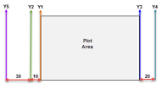 |
[フォント]
フォント名:フォント名を選択します。
サイズ: ポイント単位でフォントのサイズを選択します。
スタイル: 「Normal」か「Italic」のいずれかを選択します。
太さ: 「Lighter」、「Thin」、「ExtraLight」、「Light」、「Normal」、「Medium」、「SemiBold」、「Bold」、「ExtraBold」、「Heavy」、「Bolder」の値から選択します。
色: フォントのカスタム色、またはウェブの色を選択します。
文字飾り: 「None」、「Underline」、「Overline」、「LineThrough」の値から選択します。
[線のスタイル]
[軸線の外観]
スタイル: 軸線のスタイルを選択します。
色: カスタム色、またはウェブの色を選択します。
線端: 線端のスタイルは「None」か「Arrow」のいずれかを選択するか、式エディタを使用して式を入力します。
[ラベル]
[カテゴリ軸/値軸のラベルを表示]: 軸の横にラベルを表示する場合、このオプションを選択します。ページの他のプロパティも有効になります。
[書式設定]: 一般的に提供される数値の任意書式を選択するか、日付や数値にカスタム.NETの書式設定コードを使用します。詳細については、MSDNの「型の書式設定」を参照してください。
ラベルの向き:ラベルテキストのテキスト向きを「Auto」、「Angle」、「Horizontal」、「Rotate90」、「Rotate270」および「Stacked」に設定します。
[フォント]
フォント名: フォント名を選択します。
サイズ: ポイント単位でフォントのサイズを選択します。
スタイル: 「Normal」か「Italic」のいずれかを選択します。
太さ: 「Lighter」、「Thin」、「ExtraLight」、「Light」、「Normal」、「Medium」、「SemiBold」、「Bold」、「ExtraBold」、「Heavy」、「Bolder」の値から選択します。
色: フォントのカスタム色、またはウェブの色を選択します。
文字飾り : 「None」、「Underline」、「Overline」、「LineThrough」の値から選択します。
[主グリッド線]
[主グリッド線を表示]: 軸のグリッド線を表示する場合、このチェックボックスをオンにします。
[間隔]: 主グリッド線や目盛を表示する間隔、または両方を表示する場合の間隔を設定します。
[罫線]
スタイル: 罫線のスタイルを選択します。
太さ: 「0.25pt」〜「20pt」の範囲から太さの値をポイントで指定します。
色: 罫線の色を選択します。
[目盛]: 主目盛の表示形式を選択します。
- None: 目盛は表示されません。
- Inside: 目盛は軸の中に表示します。
- Outside: 目盛は軸の外に表示します。
- Cross: 目盛は軸を超えて表示します。
[副グリッド線]
[副グリッド線を表示]: 軸の副グリッド線を表示する場合、このチェックボックスをオンにします。
[間隔]: 副グリッド線や目盛を表示する間隔、または両方を表示する場合の間隔を設定します。
[罫線]
スタイル: 罫線のスタイルを選択します。
太さ: 「0.25pt」〜「20pt」の範囲から太さの値をポイントで指定します。
色: 罫線の色を選択します。
[目盛]: 副目盛の表示形式を以下の値から選択します。目盛のスタイルや間隔は、上記に説明したプロパティで設定されます。
- None: 目盛は表示されません。
- Inside: 目盛は軸の中に表示されます。
- Outside: 目盛は軸の外に表示されます。
- Cross: 目盛は軸を超えて表示されます。
[スケール]
[最小]: 軸の最小値を設定します。省略した場合、軸は自動的にスケーリングされます。
[最大]: 軸の最大値を設定します。省略した場合、軸は自動的にスケーリングされます。
[対数スケール]: このチェックボックスをオンにすると、変化率としてではなく絶対的な算術値として、軸のデータを表示します。
[数値または時間]: X軸上のデータが数値、または時間の場合、不足している数字やデータ値の間の日付を埋められるように、このチェックボックスをオンにします。このプロパティはX軸の場合のみ提供されています。
[その他]
[交点]: 他の軸と交差する値を設定します。省略した場合、グラフの種類のデフォルト値が使用されます。
[横余白]: データとグラフの端の間にパディングを設定する場合、このチェックボックスをオンにします。
[インターレースを使用]: 各軸の他のグリッド線間隔に基づいてストリップラインが描画されるかどうかを設定します。各軸がグリッド線を使用しない場合、軸の目盛り、またはラベルを使用してインターレースストリップラインの間隔が決定されます。
[方向を反転]: グラフを逆の方向に表示するには、このチェックボックスをオンにします。
[参照線](Y軸の場合のみ)
[値]: 値を入力します。
[線]:
スタイル: 提供されるスタイルから選択します。
太さ: 軸線の太さを設定します。
色: 軸線の色を設定します。
[凡例ラベル]: ビューワに表示する凡例のラベルを入力します。
 すべて展開
すべて展開 すべて折りたたむ
すべて折りたたむ